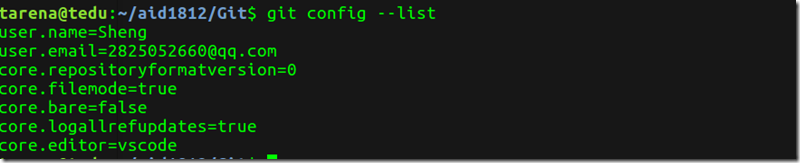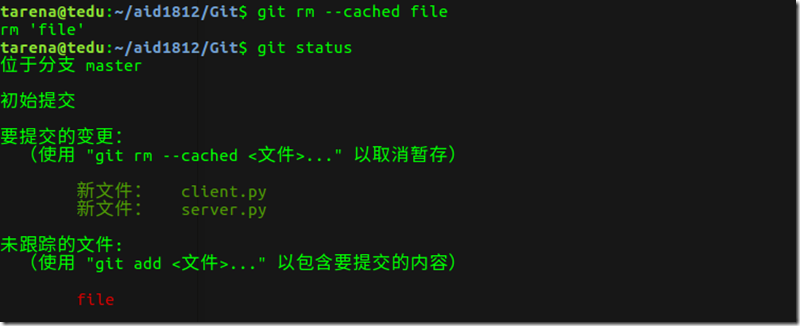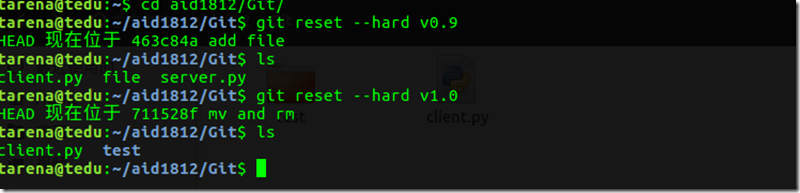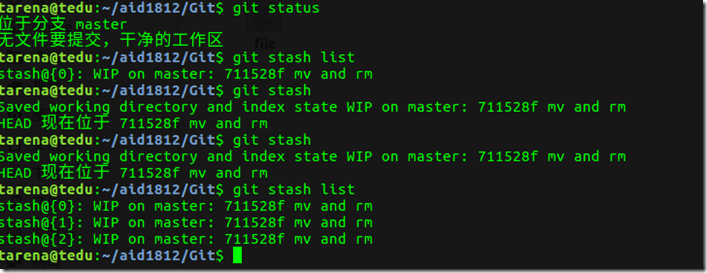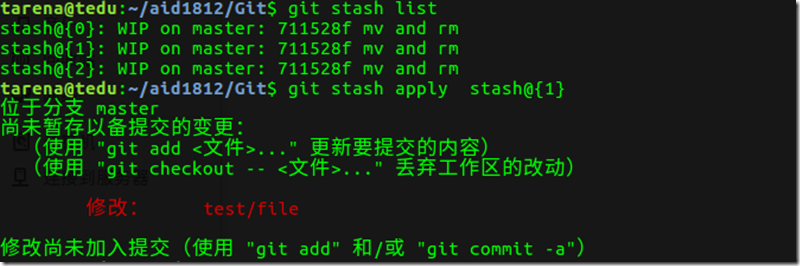一. 关于GIT
1. 什么是git:是一个开源的分布式版本控制系统,用于高效的管理大小项目和文件。
2. 什么是代码管理工具
* 防止代码丢失,做备份
* 代码的版本管控,通过设置节点在多个版本间切换
* 建立分支各自开发,互不影响,方便合并
* 多人协同,方便代码的共享传输
3. git特点
* git是开源的,多在*nix下使用,可以管理各种文件。
* git是分布式的管理工具(svn是集中式)
* git每台主机都有完整代码,数据安全,分享速度快
* git拥有更好的分支支持,方便多人协同工作
4. git安装: sudo apt-get install git
1. 几个概念
【1】工作区 : 项目所在操作目录,项目操作的区域
【2】暂存区 : 用于记录工作区的工作(修改)内容
【3】仓库区 : 用于将记录的工作内容备份
【4】远程仓库:远程主机上的GIT仓库
2. git的初始化配置
命令:git config
【1】 配置系统所有用户:git config --system [选项]
配置文件位置:/etc/gitconfig
【2】 配置当前用户:git config --global [选项]
配置文件: ~/.gitconfig
【3】 配置当前项目:git config [选项]
配置文件:项目目录/.git/config
* 要求必须在项目目录下执行
配置用户名
e.g. 配置用户名为Tedu
sudo git config --system user.name Tedu
配置用户邮箱
e.g. 配置用户邮箱lvze@tedu.cn
git config --global user.email lvze@tedu.cn
配置编译器
e.g. 为当前项目配置编译器
git config core.editor vscode

查看项目配置信息
git config --list
【1】 初始化仓库 :git init
意义:将某个项目目录变为git操作目录,生成git本地仓库。该目录即可使用git进行管理。
【2】 查看分支状态: git status
说明: 初始默认工作分支为master,当工作区和仓库不一致时,会有相应提示信息。
【3】 将工作区内容记录到暂存区:git add [files]
e.g. 将file1 file2 提交
git add file1 file2
e.g. 提交当前目录下所有文件
git add *
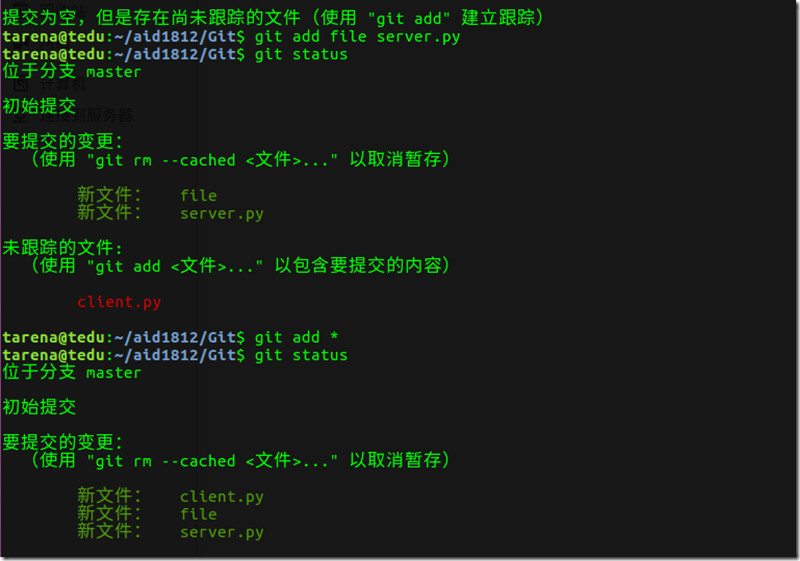
【4】 取消文件暂存记录:git rm --cached [file]
【5】 将文件同步到本地仓库区:git commit -m [message]
说明:每次同步都需要添加一定的同步信息,commit操作只能同步暂存区已经记录的内容
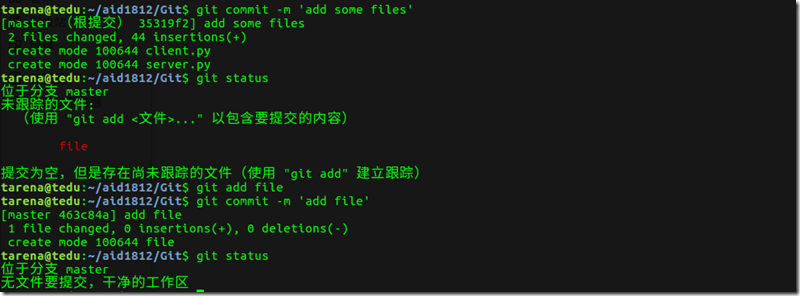
【6】 查看commit日志
git log
git log --pretty=oneline
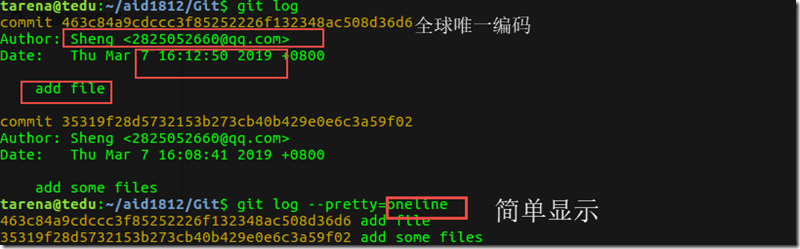
【7】 文件比较: git diff [file]
说明:用于比较工作区文件和仓库文件差异

【8】放弃工作区修改:git checkout -- [file]
【9】从仓库恢复文件:git checkout [file]
【10】 移动或删除文件并提交暂存
git mv [file] [path] 移动文件
git rm [file] 删除文件
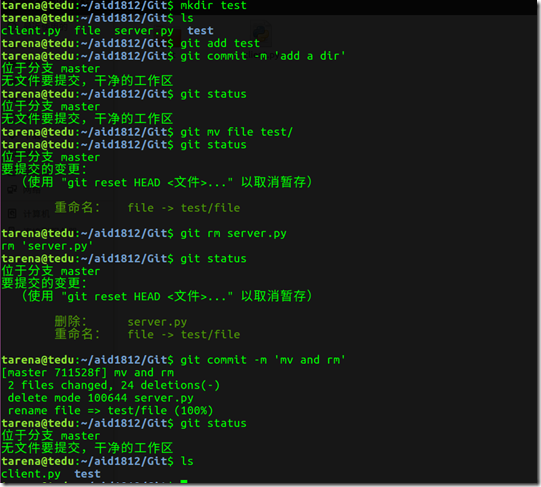
4. 版本控制命令
【1】 退回上一个commit节点:git reset --hard HEAD^
说明:HEAD是commit指针,一个^表示后退一个commit。
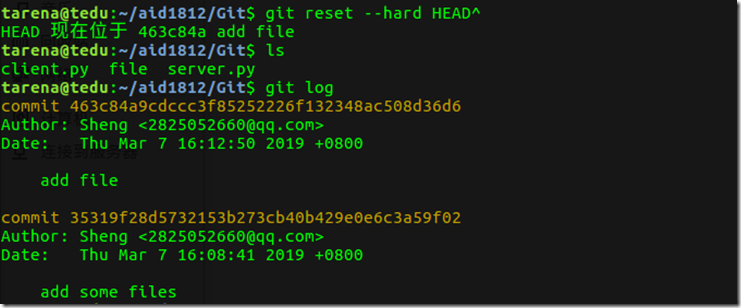
【2】 去往指定的commit操作节点:
git reset --hard [commit_id]
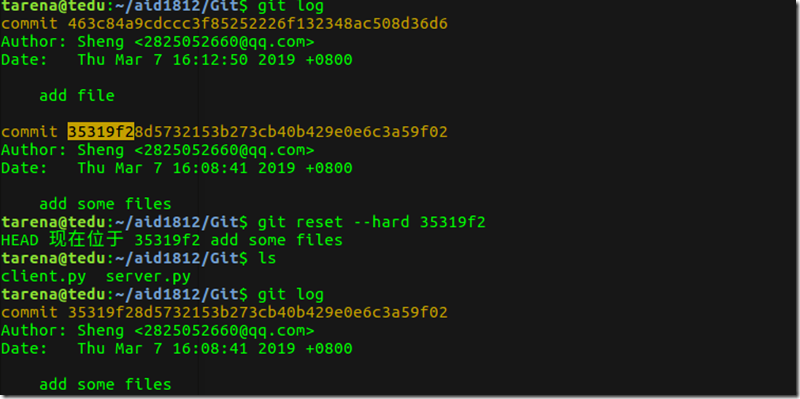
【3】 查看全部历史操作 : git reflog
说明: 利用该操作可以使用reset去往任意历史位置
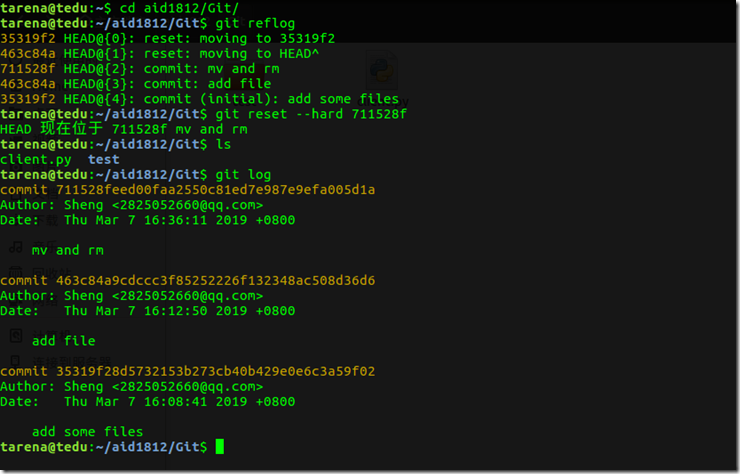
【4】 标签创建 : git tag [名称] -m [message]
标签:在工作的重要位置添加的快照,保存当时的工作状态,一般用于版本迭代等
注意:标签的message信息可以不写,但是最好添加
将标签添加到指定的commit_id:
git tag [名称] [commit_id] -m [message]
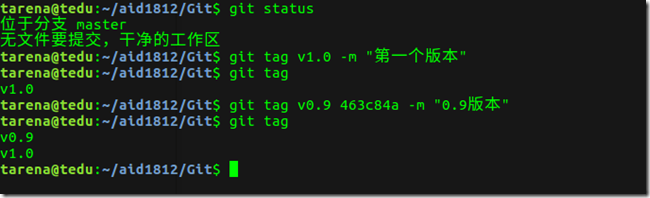
【5】 查看标签
git tag 查看标签列表
git show [tag_name] 查看标签具体信息
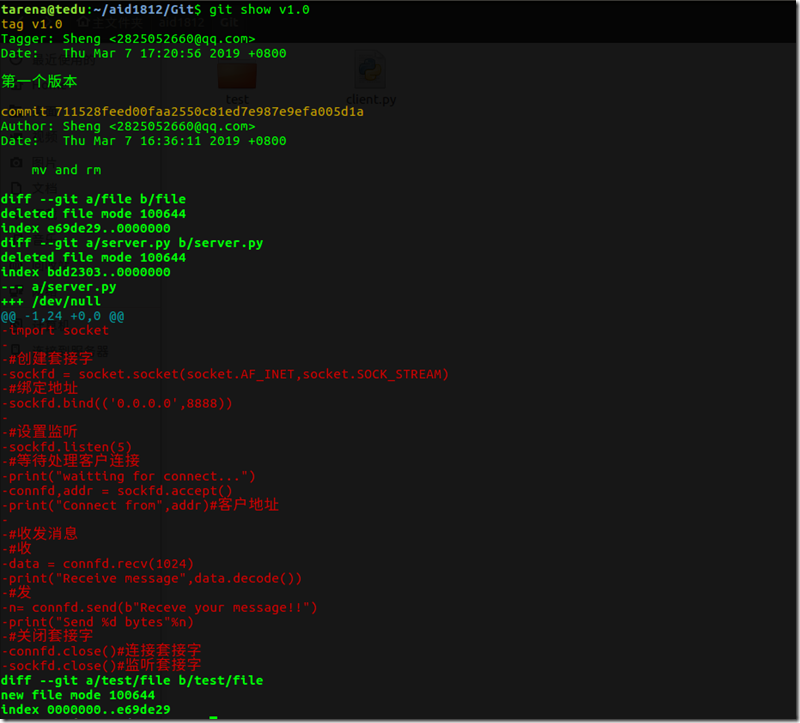
【6】 去往某个标签节点: git reset --hard [tag]
【7】 删除标签: git tag -d [tag]
【1】 创建历史保存工作区:git stash
说明:将工作区未提交的修改封存,让工作区回到修改前状态
【2】 查看临时工作区列表 : git stash list
说明:最新的工作区记录为 stash@{0} 依次排列
【3】 应用某个保存的工作区 :git stash apply [stash]
【4】 删除工作
git stash drop [stash] 删除某一个工作区
git stash clear 删除所有保存的工作区